电脑连接wifi出现乱码问题困扰着许多用户,这种情况下无法正常浏览网页或进行网络通信。本篇指南将为您提供一系列有效的方法来解决电脑连接WiFi显示乱码...
2025-04-03 1 wifi
随着互联网时代的来临,移动设备的无缝接入成了我们日常生活中的重要组成部分。无论是电脑还是手机,连接WiFi网络都是一项基本技能。当遇到设备间的网络连接问题时,很多人可能会感到困惑。这篇文章将详细介绍电脑与手机之间如何连接WiFi,从基础到进阶,囊括了各种设备的连接步骤,并涵盖了常见的问题解答,为您提供全面的指导。
1.关闭飞行模式
确保您的电脑已经关闭飞行模式。在笔记本电脑上,通常可以在任务栏右下角找到飞行模式的开关图标并确保开关是关闭的状态。
2.打开WiFi设置
在大部分操作系统中,您可以直接点击右下角的WiFi图标(如Windows系统右下角的网络图标),在弹出的列表中选择“打开网络和共享中心”(Windows)或类似的选项来进行网络设置。
3.扫描可用网络
在“网络和共享中心”中,点击“连接到网络”或“管理无线网络”,系统就会自动扫描附近的WiFi网络。当出现可供连接的无线网络列表时,请选择您需要连接的网络。
4.输入密码
找到您的WiFi网络后,点击它然后输入密码。确保密码输入正确,部分网络可能还有其他安全设置需要您进行验证。
5.连接网络
输入正确的密码后,点击“连接”按钮,您的电脑就会尝试连接到该WiFi网络。一旦连接成功,状态通常会显示为“已连接”。

1.开启WiFi功能
确保手机的WiFi功能是开启的。通常在设置菜单中找到无线和网络选项,并确保WiFi开关被打开。
2.扫描可用WiFi
打开手机的WiFi设置后,手机会自动搜索周围的WiFi信号。待可连接的列表出现后,找到您想要连接的网络名称(SSID)。
3.输入WiFi密码
点击您想要连接的SSID进行网络的连接。如果网络是受密码保护的,您需要输入正确的WiFi密码。
4.连接到WiFi网络
输入密码无误后,点击连接,等待片刻即可完成WiFi的连接操作。通常,您的手机屏幕会显示已连接字样或显示相应的连接图标。

在某些情况下,您可能需要将电脑的WiFi网络共享给手机使用。当您远离路由器,但有重要的远程工作任务需要处理时。
1.创建WiFi热点(以Windows为例)
打开控制面板,选择“网络和共享中心”。
在左侧选择“设置新连接或网络”。
选择“设置无线临时网络”然后跟着向导进行操作。您可以设定一个网络名称,密码,并选择安全类型。
2.连接到通过手机创建的热点网络
如果您使用的是智能手机创建热点,通常是进入手机的设置找到“移动热点和网络共享”或相似名称的设置选项,然后开启热点。
在其他设备上搜索并选择您创建的热点名称,输入设定的密码即可完成连接。
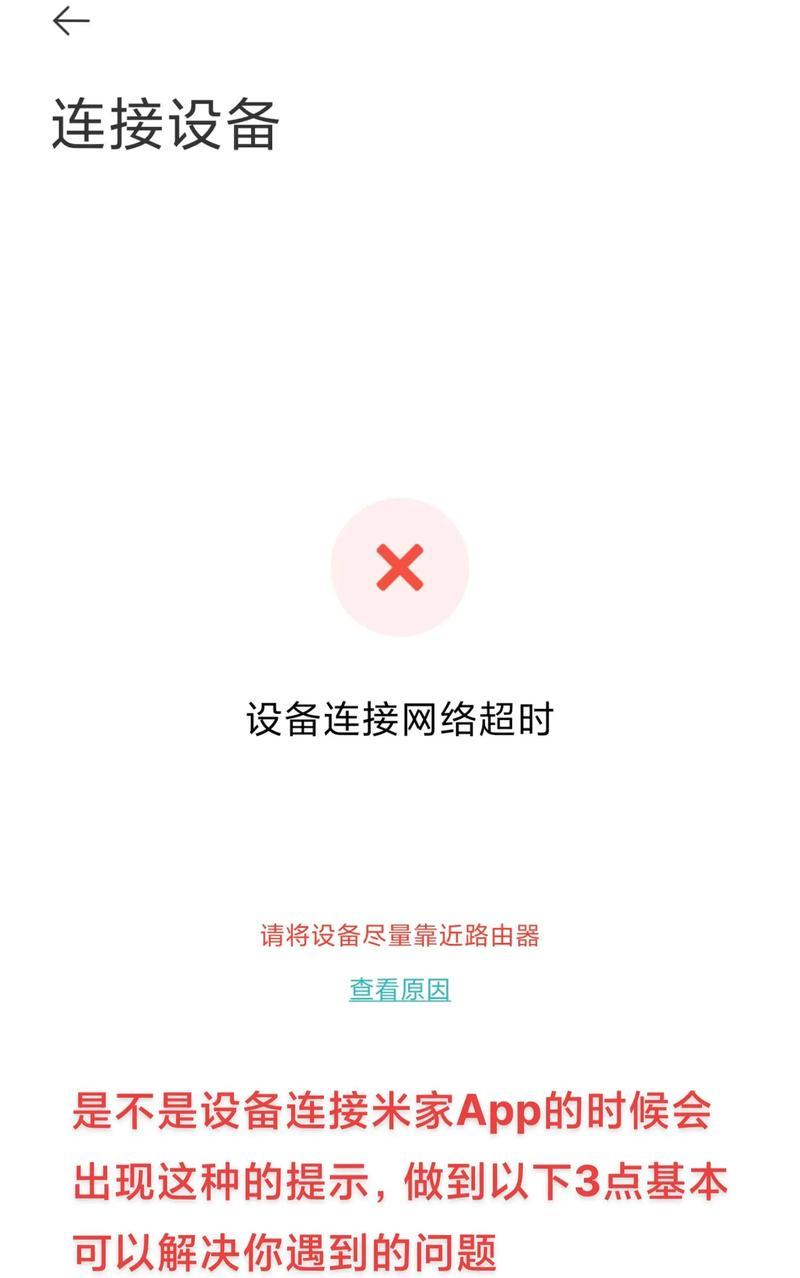
为什么我无法连接到WiFi?通常,这可能是由于密码错误、距离信号源过远、路由器设置问题或者网络故障等原因造成的。
电脑可以连接WiFi但无法上网怎么办?检查电脑的网络驱动是否最新,或者尝试重启路由器。
手机连接WiFi后很慢怎么办?检查手机的WiFi信号质量,或尝试重启手机和路由器,有可能是信号拥堵或设备问题。
如何确保安全性?使用强密码,并定期更改,避免在公共WiFi下进行银行交易或输入敏感信息。
通过上述的详细步骤和问题解答,您应该可以轻松地在电脑和手机之间连接WiFi,或者通过电脑共享WiFi以供手机使用。确保您的设备处于最佳性能,享受高速、安全的网络生活。不论是在家还是外出,将技术问题转化为简单的解决步骤,是实现高效学习和工作的关键。
标签: wifi
版权声明:本文内容由互联网用户自发贡献,该文观点仅代表作者本人。本站仅提供信息存储空间服务,不拥有所有权,不承担相关法律责任。如发现本站有涉嫌抄袭侵权/违法违规的内容, 请发送邮件至 3561739510@qq.com 举报,一经查实,本站将立刻删除。
相关文章

电脑连接wifi出现乱码问题困扰着许多用户,这种情况下无法正常浏览网页或进行网络通信。本篇指南将为您提供一系列有效的方法来解决电脑连接WiFi显示乱码...
2025-04-03 1 wifi

随着科技的发展,无线网络(WiFi)变得无处不在,它不仅允许我们连接设备,还能使这些设备之间实现数据的快速交换。在众多设备中,电话(智能手机)和电脑是...
2025-04-02 2 wifi

在现代数字生活中,WiFi已成为连接互联网的重要方式之一。然而,并非所有的WiFi网络都设置为可见模式,有些用户出于隐私或安全考虑,会选择隐藏自己的W...
2025-04-01 8 wifi

随着互联网的普及,Wi-Fi已成为我们生活中不可或缺的部分。但当您的电脑连接到Wi-Fi却无法上网时,往往会感到困扰和无助。本文旨在针对“电脑不能上网...
2025-03-31 8 wifi

在我们日常生活中,网络连接已经成为了一项基本需求。但是,当您忘记或没有可用的WiFi密码时,一些用户可能会寻求破解密码的方法。虽然市场上存在破解WiF...
2025-03-30 8 wifi

随着数字时代的到来,网络已成为日常生活和工作中不可或缺的一部分。而无线路由器作为网络连接的中枢,其设置与管理对于保障网络的稳定性和安全性至关重要。本文...
2025-03-26 24 wifi